CVS 是一種在Open Source 界相當知名的版本控制器, 以Client/Server 架構的方式運作,本文並不討論其Server 的部份, 而是介紹在MicroSoft Windows 平台上的眾多 Client中相當常用的一種WinCVS, DreamMan也無法用到所有功能, 所以我將常用到的功能, 慢慢寫下來, 以方便大家使用
WinCVS 安裝
在WinCVS 某個版本後,不再直接將CVSNT放在WinCVS的安裝目錄, 而是直接將官方CVSNT安裝檔, 一起放在WinCVS的壓縮檔裡, 所以解開後, 可以看到WinCVS 與 CVSNT 兩個安裝檔, 首先執行WinCVS的安裝程式
當然摟, 在Windows安裝程式中只需一直按"下一步"摟, 不過有一個地方要注意一下.
記得勾選一下"Deprecated, Old Macros", 因為WinCVS在某個版本(不要打我,我真的沒有特別記哪個版本), 將Macro 的語言由TCL/TK, 改為Python, 但是並不是所有的舊Macro都有重新用Python重寫過, 所以如果已經習慣舊Macro的人, 還是勾選一下比較好, 不然會覺的怎麼新的WinCVS沒這些功能了
安裝後會再提示是否要裝CVSNT, 最好還是接著裝吧..!!
Python 安裝
剛說過, WinCVS的Macro 改為Python, 所以安裝完WinCVS 接下來當然還得安裝一下Python了, 如果你WinCVS 2.0.6以後的版本,號稱可以支援到Python 2.9 之內的版本, 但是如果是2.0.6 之前的版本, 只能到Python 2.4, 所以要依所下載到的WinCVS版本為主,來決定你的Python安裝版本
WinMerge 安裝
Diff Tools 在CVS 的使用中,使很重要的, 因為版本控制器, 除了版本的保存外,另一個重要功能就是版本的比較, WinCVS內建diff 的程式, 不過是text mode 的, Windows 中, GUI 是重要且直覺功能,所以當然我們希望有更直覺的Diff Tools, 我過去習慣ExamDiff, 不過其免費的版本功能比較陽春, Pro的版本又需要$35, 所以最近喜歡使用WinMerge, 這套程式, 稍後的篇幅, 將會介紹其用法
相關程式下載網頁
WinCVS 下載
Python 下載
WinMerge 下載
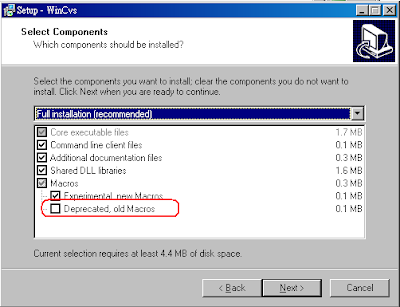

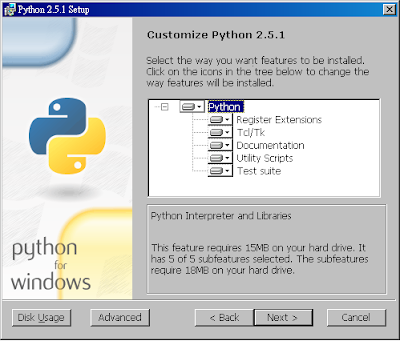

1 comment:
分享一下...
CVSNT 安裝的時候, default 是 "Custom installation", 這樣子的話某些元件沒有安裝, 會沒辦法用 pserver 或 sspi protocol... 至少要選 "Typical installation" 才行...
Post a Comment